Jak zainstalować klient Zoom na Fedora 35/34
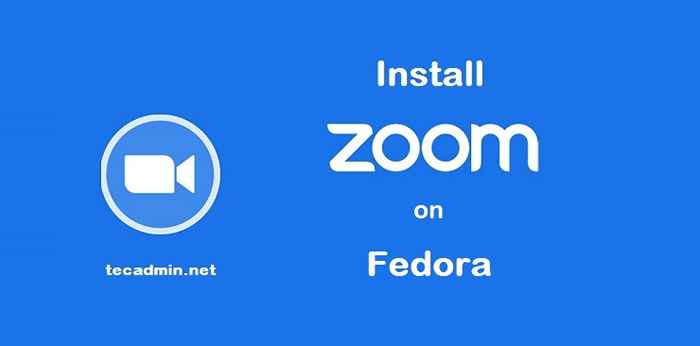
- 2773
- 143
- Maurycy Napierała
Powiększenie Aplikacja jest obecnie jedną z najpopularniejszych aplikacji. Aplikacja Zoom Cloud Meetings zapewnia uproszczone wideokonferencje z komunikatami w czasie rzeczywistym i udostępnianiem treści przez Internet.
Klient Zoom pozwala dołączyć do spotkania bez logowania się do aplikacji. Aby rozpocząć nowe spotkanie, będziesz musiał zalogować się do aplikacji. Odwiedź Zoom.nas, aby utworzyć konto.
Ten samouczek pomoże Ci zainstalować klienta Zoom w systemie Fedora Linux.
Wymagania wstępne
Uruchomiony system komputerowy Fedora z dostępem do konta uprzywilejowanego Sudo.
Krok 1 - Zainstaluj klient Zoom na Fedora
Pakiet klienta Zoom jest dostępny w formacie RPM. Możesz pobrać go bezpośrednio z oficjalnej strony internetowej lub użyć poniższych poleceń, aby pobrać pakiet.
sudo dnf instaluj wget -ywget https: // zoom.us/client/najnowszy/zoom_x86_64.RPM
Po zakończeniu pobierania. Uruchom następujące polecenie, aby zainstalować klient Zoom na Fedorze:
sudo dnf localInstall ZOOM_X86_64.RPM To zainstaluje inne wymagane zależności od Twojego systemu.
Krok 2 - Rozpocznij aplikację Zoom
Instalator aplikacji dodaje uruchamianie do systemów komputerowych. Wyszukaj klienta Zoom w aplikacjach. Zobaczysz uruchamianie aplikacji Zoom, jak pokazano na zrzucie ekranu poniżej.
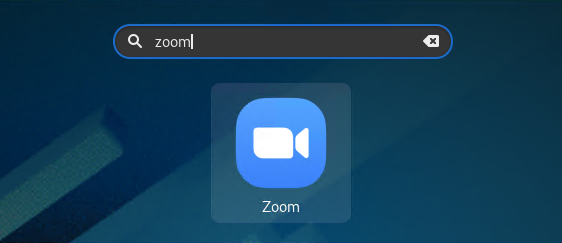
Kliknij przycisk Launcher, aby uruchomić aplikację Zoom.
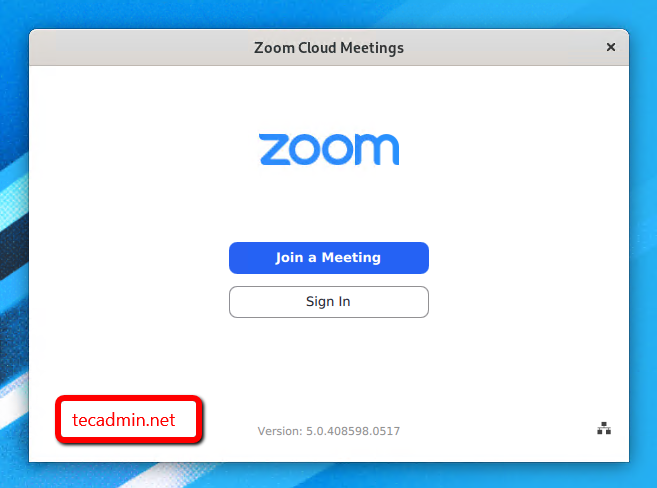
Musisz mieć identyfikator spotkania, aby dołączyć do spotkania. Kliknij na "Dołącz do spotkania„Przycisk, a następnie wprowadź identyfikator spotkania i nazwisko (aby wyświetlić na spotkaniu), aby połączyć spotkanie. Możesz uzyskać identyfikator spotkania z gospodarza spotkania.
Możesz także zorganizować spotkanie na Zoom. Aby zorganizować spotkanie, musisz zalogować się do aplikacji klienta Zoom. Po zalogowaniu otrzymasz 4 opcje, dołączysz do spotkania, nowego spotkania, harmonogramu lub ekranu udostępniania.
Wniosek
W tym samouczku opisuje Cię w celu zainstalowania aplikacji klienta Zoom w systemie Fedora Linux. Teraz możesz szybko hostować lub dołączyć do spotkania zoomu za kilka kliknięć.

